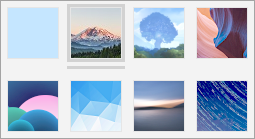Not: Bu makale, işlevini tamamlamıştır ve kısa süre sonra devre dışı bırakılacaktır. "Sayfa bulunamadı" uyarılarını engellemek amacıyla, bu soruna neden olduğunu bildiğimiz bağlantıları kaldırıyoruz. Bu sayfaya bağlantı oluşturduysanız, lütfen bunları kaldırarak kesintisiz bağlantı deneyimi sunulmasına yardımcı olun.
Posta ve takvim uygulamalarınıza kişiselleştirilmiş bir görünüm vermek için farklı temalar seçebilir, sol bölme için yeni bir renk seçebilir veya posta ve takvim pencereleri için bir arka plan görüntüsü seçebilirsiniz.
Not: E-posta iletilerinize bir arka plan resmi uygulayamazsınız.
Arka plan resminizi, pencere renklerinizi ve temayı değiştirme
Kişiselleştirme ayarlarınızı değiştirmek için, > kişiselleştirme 
-
Renkler On yerleşik renkten birini seçin veya Windows vurgu renklerimi kullan'ı seçin. Siz bir renk seçtiğinizde, posta ve takvim pencereleri değişikliği hemen uygular; böylece değişikliğin nasıl göründüğünü görebilirsiniz.
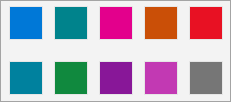
-
Açık mod veya koyu mod: Işık modu, e-posta iletileri, ileti listeniz, etkinlikler ve takviminizin farklı görünümleri için beyaz bir arka plan kullanır. Koyu mod siyah bir arka plan kullanır. Ayrıca, posta ve takvim uygulamalarını her zaman Windows 'da yaptığınız Tema değişiklikleriyle eşitlenmiş şekilde tutmak için Windows kipimi kullanmayı seçebilirsiniz.
Belirli bir e-posta veya Takvim öğesini ışık modunda görüntülemek istiyorsanız, bu öğe için koyu modu açmak veya kapatmak üzere ışıklar simgesini aç 'ı seçin.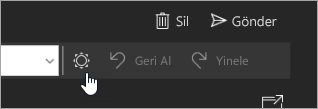
-
Arka plan fotoğrafı: Birçok varsayılan arka plan fotoğrafı arasından seçim yapabilir veya kendi resminizi seçmek için gözatabilirsiniz. Arka plan fotoğrafı, seçili bir mesaj olmadığında önizleme bölmesinde gösterilir. Arka plan fotoğrafının küçük bir bölümü posta ve takvim uygulamalarının sol bölmesinde gösterilir, ancak orada sunulan bilgilerle karışmayacak.